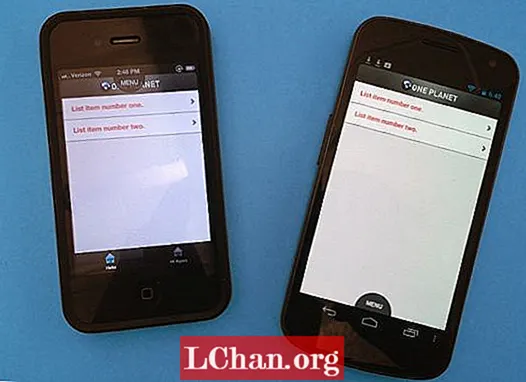Innhold
- Del 1: Hvordan gjenopprette iCloud-passordet mitt med iforgot Apple
- Del 2: Hvordan gjenopprette iCloud-passordet mitt uten e-postbekreftelse
- Sammendrag
iCloud-tjenester er passordbeskyttet, noe som betyr at alle dataene dine som er i iCloud beskyttet av passordet, og uten passord kan du ikke få tilgang til dem. Enten du vil logge på iCloud eller laste ned noe, kreves Apple ID-passordet ditt. Hvis du ikke husker passordet ditt, kan du tilbakestille / gjenopprette. Hvis du leter etter hvordan du gjenoppretter iCloud-passordet mitt, vil denne artikkelen gi deg en omfattende guide om hvordan du gjør det.
Del 1: Hvordan gjenopprette iCloud-passordet mitt med iforgot Apple
Den første metoden for å gjenopprette iCloud-passord er å få tilgang til glemt Apple web, du kan følge disse trinnene for å gjenopprette passordet:
- Gå til apple.com.
- Skriv inn Apple ID-e-postadressen din og klikk Fortsett.

- Velg Jeg trenger å tilbakestille passordet mitt på skjermen.

- Nå må du velge hvordan du vil gjenopprette passordet ditt.
- Det er to alternativer du kan se på skjermen. Få en e-post eller svar på sikkerhetsspørsmål.

Hvis du har valgt, får du et e-postalternativ, vil du motta en e-posttittel med Hvordan tilbakestille Apple ID-passordet ditt "fra Apple.
- Klikk på Tilbakestill-lenken og følg instruksjonene for å gjenopprette passordet ditt.
Hvis du har valgt Svar på sikkerhetsspørsmål, åpnes et nytt vindu som stiller spørsmålene du valgte da kontoen ble opprettet. Dette alternativet er vanskelig fordi du kanskje har glemt svaret på spørsmålene helt. Hvis du har klart å svare på alle spørsmålene, kan du raskt gjenopprette passordet ditt.

Hvis du har tofaktorautentisering aktivert, kan du gjenopprette passordet ditt mye enklere enn metodene nevnt ovenfor. For å gjenopprette ved hjelp av 2FA kan du:
- Gå til apple.com og klikk på "Glemt Apple ID eller passord".
- Skriv inn Apple-ID-en din, velg alternativet for å tilbakestille passordet ditt.
- Skriv inn gjenopprettingsnøkkelen for totrinnsbekreftelse.

- Velg en pålitelig enhet og motta en enhetsbekreftelse.
- Skriv inn bekreftelseskoden for å gjenopprette passordet.
Del 2: Hvordan gjenopprette iCloud-passordet mitt uten e-postbekreftelse
Hvis du nå har brukt iForgot-nettstedet for å gjenopprette iCloud-passordet, vet du at du må bruke e-postadressen din, noe som betyr at du trenger tilgang til e-postadressen eller kontoen din. Hvis du ikke har tilgang til e-posten din, kan du ikke gjenopprette passordet ditt. Hvis du vil gjenopprette passordet ditt ved hjelp av sikkerhetsspørsmål, er det en mulighet for at du har glemt svaret på sikkerhetsspørsmål, og du er helt i et rot. I dette tilfellet er PassFab iOS Password Manager din vei ut av denne frustrasjonen. Dette verktøyet sparer all din tid og krever ikke tilgang til e-post eller trenger å gi svar på sikkerhetsspørsmål eller noen form for gjenopprettingsnøkkel for å gjenopprette passordet.
Du kan få jobben gjort i tre trinn:
Trinn 1: Koble enheten.
Trinn 2: Kan og vise passord.
Trinn 3: Eksporter resultatet.
Den kan lastes ned og installeres på både Windows og Mac.
For å gjenopprette passordet ditt, følg hele gudie:
- Last ned PassFab iOS Password Manage.
- Start verktøyet etter installasjon og koble Apple-enheten til datamaskinen / bærbar PC.

- Nå hvis du har opprettet en forbindelse mellom PC, kan du nå se Start Scan-knappen, klikk og fortsett til neste trinn.

- Vent nå i noen minutter fordi Password Manager vil analysere og skanne passordinformasjon på iOS-enheten din.

- Etter en stund når skanningen er fullført, vil du se alle passordene, inkludert WiFi-passordet, nett- og app-passordet, kontopassordet, skjermpassordet, Apple ID-passordet og kredittkortinformasjonen.

- Nå kan du flere alternativer i sidefeltet og navigere til ønsket meny ved å klikke på navnet på menyen. Du kan også sjekke passordet til iCloud etter Apple ID.

- Du kan også eksportere alle resultatene (gjenopprettet passord) i CSV-fil for 1Password, Chrome, Dashlane, LastPass, Keeper og Excel.

Sammendrag
Artikkelen understreker hvordan du kan gjenopprette iCloud-passord, den første metoden krever tilgang til e-postadressen din, eller du må svare på sikkerhetsspørsmål, eller du må oppgi gjenopprettingsnøkkel. Hvis du ikke har oppfylt noe av dette kravet, har du sperret deg ute. I dette tilfellet forklares bruken av PassFab iOS Password Manager, som gjenoppretter passordet ditt uten noen begrensning, sammen med iCloud-kontopassordet. Dette er grunnen til at denne programvaren er den mest nyttige og anbefalte måten å gjenopprette et iCloud-passord på.